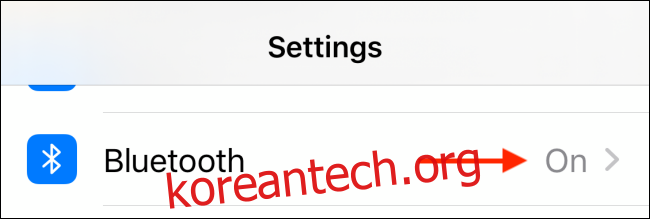AirPods의 기본 경험은 꽤 좋습니다. 그러나 제스처 동작을 변경하려면 어떻게 해야 합니까? 경험을 개선하기 위해 조정해야 하는 몇 가지 설정이 있습니다. AirPods 설정을 변경하는 방법은 다음과 같습니다.
AirPod가 iPhone 또는 iPad에 쌍으로 연결되고 연결되면 기기의 Bluetooth 메뉴에서 설정을 변경하고 동작을 사용자화할 수 있습니다.
목차
AirPods 이름 변경
“설정” 앱을 열고 “블루투스” 섹션으로 이동합니다.
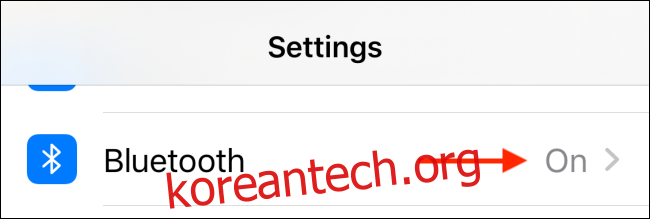
여기에서 AirPod 옆에 있는 “i” 버튼을 탭합니다.
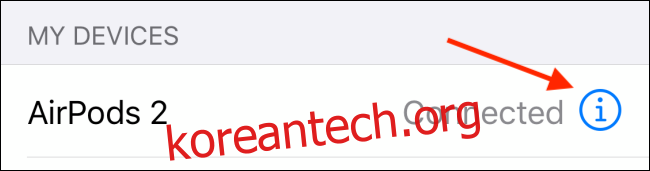
“이름” 옵션을 탭하여 AirPods의 이름을 바꿀 수 있습니다.
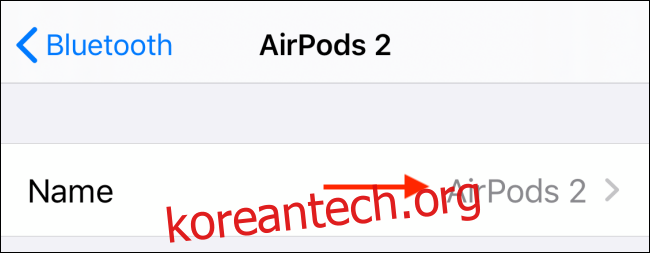
다음 화면에서 새 이름을 입력하고 키보드의 “완료” 버튼을 눌러 저장합니다. 이제 뒤로 버튼을 선택하여 AirPods 설정 메뉴로 돌아갑니다.
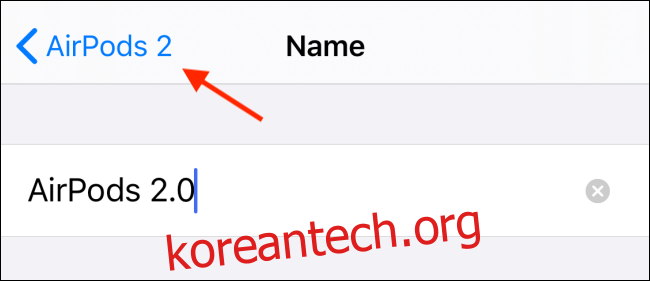
두 번 누르기 또는 길게 누르기 동작 사용자 지정
기본적으로 AirPods의 두 번 탭 제스처와 AirPods Pro의 길게 누르기 조합은 Siri와 연결되어 있습니다. Bluetooth 헤드폰에 익숙하다면 재생/일시 정지 또는 다음/이전 트랙 동작 또는 소음 제거 옵션으로 교체할 수 있습니다.
2세대 AirPods 또는 AirPods Pro를 사용하는 경우 “Siri야”라는 문구가 있으면 언제든지 Siri를 불러옵니다. 따라서 이러한 제스처를 보다 유용한 작업에 다시 할당하는 것이 가장 좋습니다.
동작을 변경하려면 “왼쪽” 또는 “오른쪽” 옵션을 탭하세요.
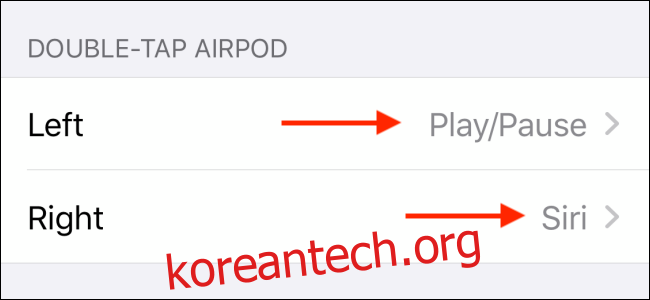
다음은 AirPod에서 사용할 수 있는 모든 작업입니다.
시리
재생/일시정지
다음 트랙
이전 트랙
끄다
다음은 AirPods Pro에서 사용할 수 있는 작업입니다.
소음 제어
시리
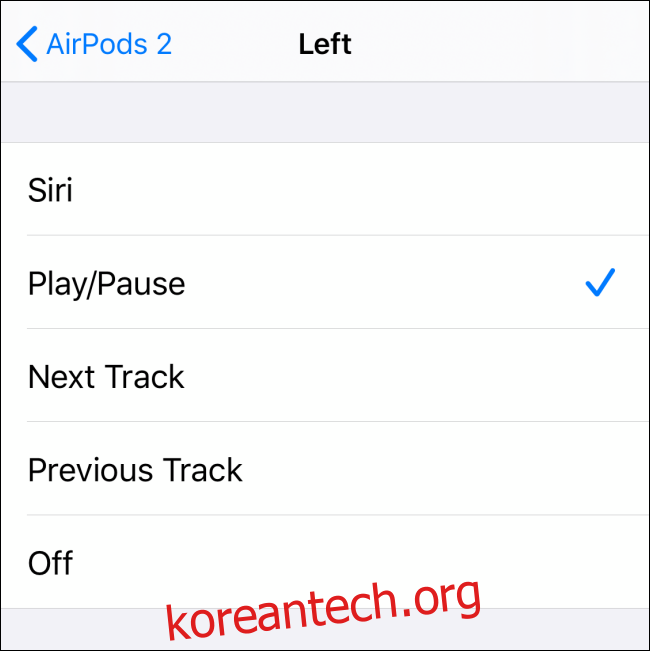
자동 귀 감지 비활성화
이어폰을 꽂거나 벗을 때 AirPod가 오디오 재생을 시작 및 중지하는 것이 마음에 들지 않으면 자동 귀 감지 기능을 꺼야 합니다. 옵션 옆에 있는 토글을 눌러 이 작업을 수행할 수 있습니다.
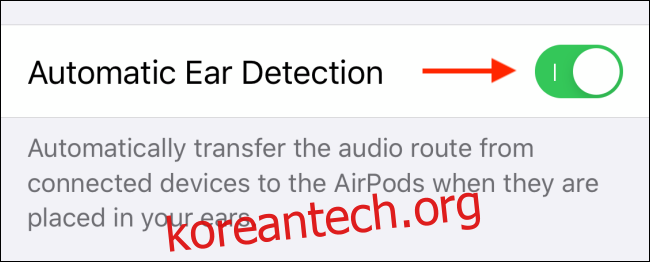
이것은 또한 휴대폰이나 태블릿의 오디오를 귀에 대면 출력으로 AirPods로 자동 전환되도록 하는 기능입니다. 수동으로 AirPods로 전환하려는 경우 이 기능을 끌 수 있습니다.
사용할 마이크 선택
마지막으로 “마이크” 옵션을 눌러 AirPods 마이크 중 사용할 마이크를 사용자 지정할 수 있습니다. 기본적으로 AirPod는 사용 중인 버드에 따라 이어버드 간에 마이크를 자동으로 전환합니다.
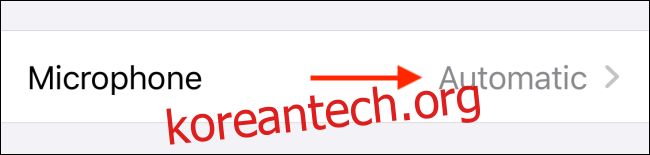
그러나 원하는 경우 “항상 왼쪽 AirPod” 또는 “항상 오른쪽 AirPod” 옵션을 눌러 AirPod가 항상 특정 마이크를 사용하도록 할 수 있습니다.
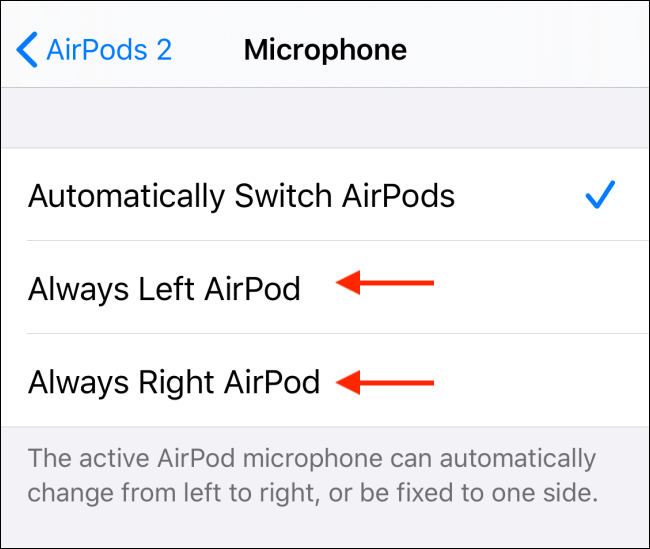
특정 마이크에서 오디오 문제가 발생하는 경우 교체 장치를 구입하지 않고도 문제를 해결할 수 있는 좋은 방법이 될 수 있습니다.
에어팟이 처음이신가요? 동일한 iPhone에 두 세트의 AirPod를 페어링하는 방법은 다음과 같습니다. AirPod를 PC, Mac, Android 전화 또는 기타 기기와 페어링합니다. 나의 찾기 앱을 사용하여 분실한 AirPod를 찾습니다.